




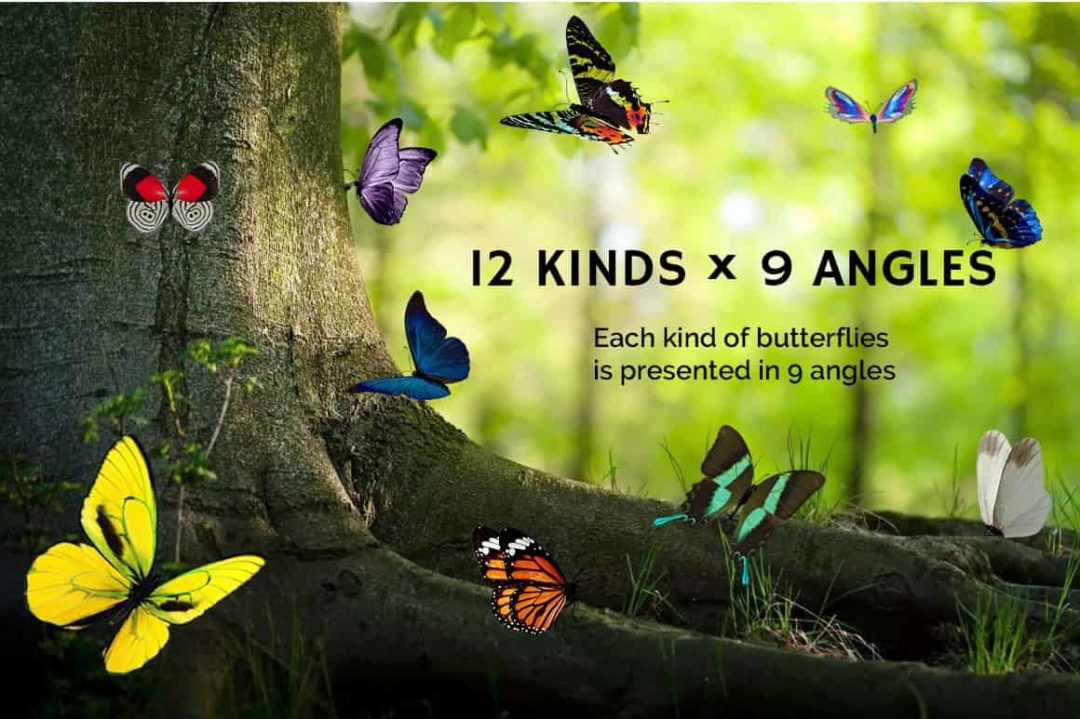
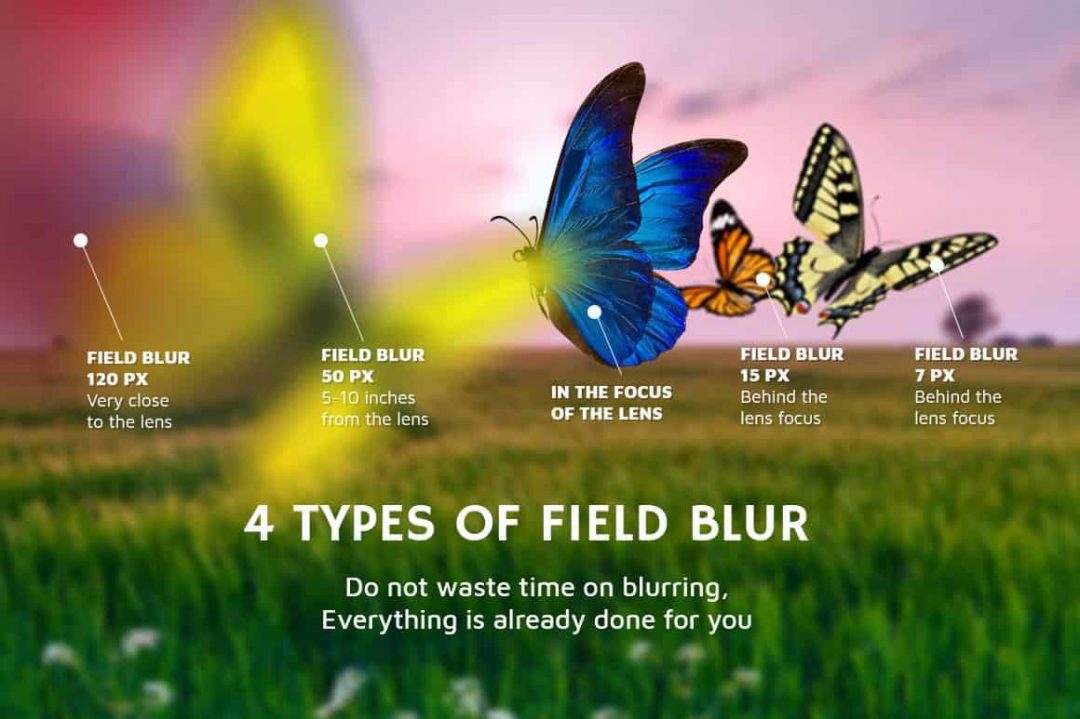
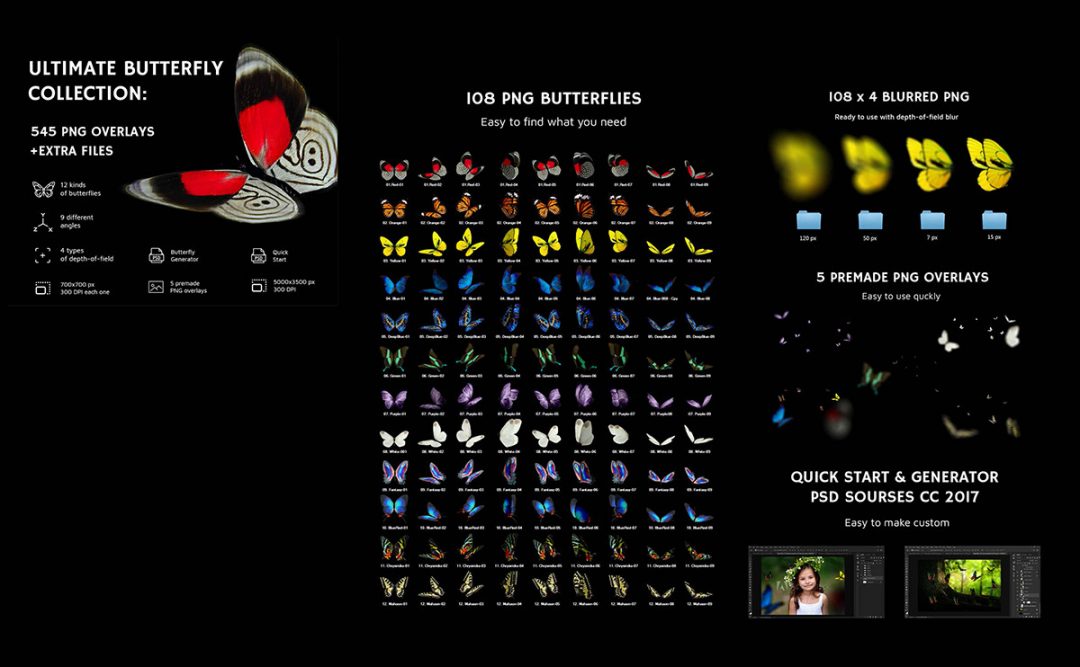
“想象一下你在蝴蝶的氛围中拍摄的照片…
我介绍这套545只蝴蝶的PNG照片效果,它可以帮助你为任何照片制作完美的构图。
有时候很难捕捉到? 这是正确的时机,但你想快速轻松地取得好成绩。
不要浪费时间,使用photoshop叠加图享受效果吧!?”
详情及;规格
–545个PNG文件
-宽度700像素,每个像素
–内部的友好说明
请注意
1.完成下载档案’033。545+蝴蝶图片覆盖。zip将被下载到“下载”文件夹或您选择的文件夹中。
2.将归档文件解压缩到文件夹中。如果文件夹中的图像背景为黑色,请不要气馁。有一种屏幕混合模式,可以通过在Photoshop中只显示对象来移除黑色背景。
3.打开Photoshop,打开一张你将要应用的图片,然后按照下面的方法之一操作。
说明书
有三种方法可以应用照片覆盖:
1–使用覆盖操作(包括)
第二,使用快速入门PSD课程(仅包含在专业版中)
第三种——标准拖放法
第一种方式:叠加动作
这种方法更具进步性,因为它允许您快速应用来自任何文件夹的覆盖,甚至来自其他卖家。在操作的设置中,可以设置热键F3(例如),以便一次单击即可调用此操作
1.双击“覆盖操作”。atn’文件加载到Photoshop中。安装后,请单击“窗口”进入Photoshop中的“操作”面板>;“行动”。有两个动作:JPEG和PNG叠加。叠加动作JPEG和叠加动作PNG的区别在于,JPEG应用屏幕混合模式。
2.找到“叠加动作”,然后按所需的播放动作。
3.Photoshop对话框打开,提示您选择文件。点击“继续”,找到你解压的文件夹,选择你喜欢的图片。这张图片会立即进入你打开的Photoshop文件。
4.如果需要,缩放、旋转或反射覆盖
5.按Cmd(Ctrl)+Enter,操作将创建一个图层遮罩和两个调整图层。如有必要,在图层蒙版上应用黑色画笔,以在必要时隐藏图像,并在校正图层中调整颜色或级别,使覆盖看起来适合照片。
6.保存图像并向客户展示,他们会对结果感到惊喜
第二种方式:快速入门课程
这种方法允许你在photoshop文件中工作,在那里你可以选择你喜欢的覆盖,使图层可见。这很方便,因为你可以在图像层的缩略图中看到它,但在某些版本的Photoshop中,文件可能无法正确打开,这很不方便。此功能是可选的,按原样提供。
第三种方式:拖放
3.1从文件夹中拖动任何图像,并将其放入Photoshop文件中。对于黑色背景的图像,应用屏幕混合模式。要更改混合模式,请双击图层,图层样式窗口将打开。更改混合模式并继续下一步。对于具有透明背景的叠加,无需执行任何操作。
3.2缩放、变换、降低不透明度或添加图层遮罩,必要时在覆盖层上绘制。
如果发现分享VIP资源我们将取消会员资格
1. 本站所有资源来源于用户上传和网络,如有侵权请邮件联系站长!
2. 分享目的仅供大家学习和交流,请不要用于商业用途!
3. 如果你也有好素材或者教程,可以到审核区发布,分享有金币奖励和额外收入!
4. 本站提供的素材、教程、插件等等其他资源,都不包含技术服务 请大家谅解!
5. 如有链接无法下载、失效或广告,请点击后面字体→到投诉版块区举报,可领回失去的金币,并额外有奖!
6. 如遇到加密压缩包,默认解压密码为"www.vscops.com",如遇到无法解压的请联系管理员!
---------------DMCA-版权申明------------
免责声明:1》. 本站出于学习和研究的目的提供平台共会员进行交流和讨论,网站资源由会员从网上收集整理所得,版权属于原作者。
2》. 网站所有资源是进行学习和研究测试之用,不得以任何方式用于商业用途。请在下载后24小时删除。
3. 本站非常重视知识产权,如有侵犯任何第三方权益,请发邮件(Email:luzhaoyao02@gmail.com)及时联系,邮件请附(专利证书、商标注册证、著作权证书,以及知识产权人授权投诉方进行投诉的证明文件等有效证明),我们将第一时间核实并删除侵权帖子(3个工作日内处理完并邮件答复)。




评论(0)